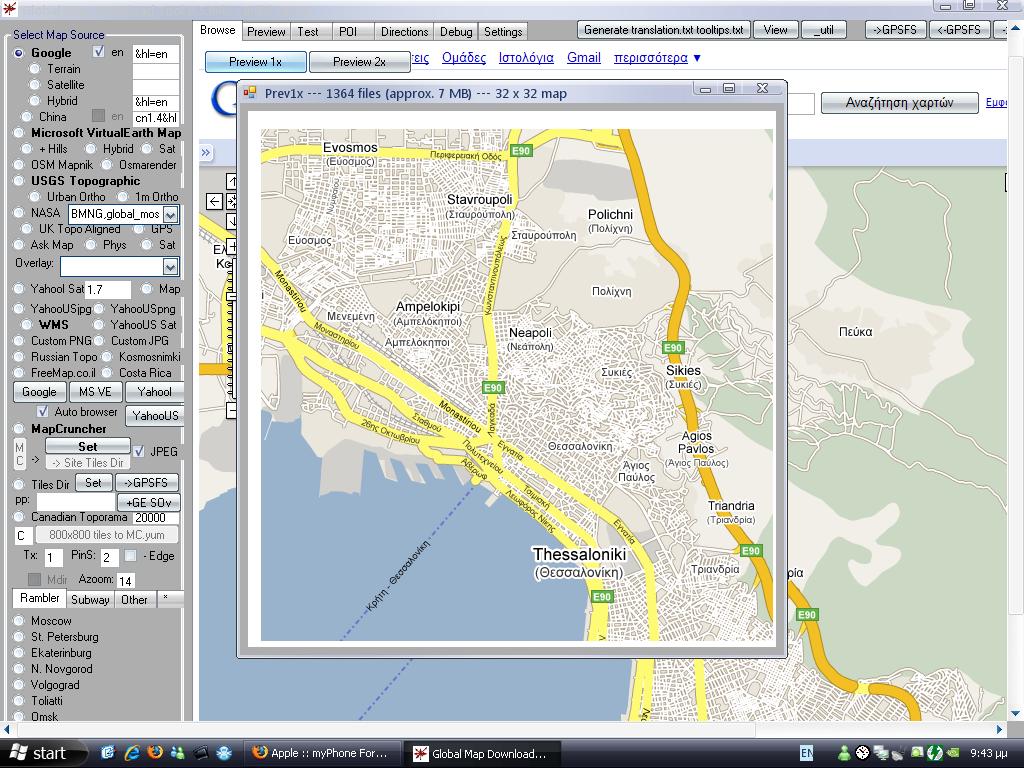Το OfflineMaps είναι μία πολύ χρήσιμη εφαρμογή η οποία σας παρέχει την δυνατότητα να χρησιμοποιείτε το Maps.app του iPhone, χωρίς να είστε συνδεδεμένοι σε κάποια σύνδεση Wi-Fi ή GPRS (βλ. MapsOffline)!
Πως λειτουργεί το OfflineMaps: GMDL
Αρχικά, θα χρειαστεί να κατεβάστε το GMDL (ΜΟΝΟ για Windows) μέσω του οποίου θα κατεβάσετε και θα αποθηκεύσετε τοπικά, στο iPhone, την περιοχή του χάρτη η οποία σας ενδιαφέρει.
Αφού κατεβάσετε το GMDL, τρέξτε την εφαρμογή (θα την βρείτε μέσα στο gmdl0.5.06bGMDLbinDebugGlobal Map Download Tool.exe) και κεντράρετε πάνω στο χάρτη στην περιοχή που σας ενδιαφέρει.
Tip No1: Επιλέξτε το 'Preview x1' ώστε να δείτε την επιλεγμένη περιοχή του χάρτη. Αυτό που θα δείτε στο preview είναι ο χάρτης τον οποίο θα σώσετε.
Στη συνέχεια, δημιουργήστε έναν κενό φάκελο στο desktop, και ονομάστε τον κάπως σχετικά με το χάρτη που θα δημιουργήσετε (π.χ Thes).
Προσοχή: Το όνομα του χάρτη θα πρέπει να είναι μέχρι 4 χαρακτήρες!
Tip No2: Όταν τρέξετε το OfflineMaps από το iPhone σας, θα έχετε την δυνατότητα να επιλέξετε τον χάρτη τον οποίο θέλετε να φορτώσει το Maps.app. Σε περίπτωση στην οποία έχετε παραπάνω από 1 χάρτη, καλό θα ήταν να τους έχετε ονομασμένους ανάλογα - ώστε να τους ξεχωρίζετε.
Επιλέξτε 'Download The Map': Το GMDL θα παρουσιάσει τα tiles του χάρτη. Ξε-τικάρετε αυτά που δε χρειάζεστε!
Tip No3: Ξε-τικάρωντας τα tiles μειώνεται το μέγεθος του χάρτη, οπότε επιλέξτε μόνο τις περιοχές τις οποίες πραγματικά θέλετε!
Πατήστε το τεράστιο selection button, πάνω στο κέντρο της οθόνης, και περιμένετε να 'κατέβει' ο χάρτης (μπορείτε να δείτε το ποσοστό % του download, πάνω δεξιά).
Όταν τελειώσει το download, το GMDL θα σας ενημερώσει σχετικά, οπότε και θα επιλέξετε το κουμπί “->iPhone” το οποίο βρίσκεται πάνω δεξιά στο GMDL. Στο πεδίο 'Map Name' θα επιλέξετε τον χάρτη που μόλις σώσατε (θα πρέπει ήδη να είναι συμπληρωμένο...)
Επιλέξτε το 'Process' και σε λίγο θα έχετε έτοιμο τον χάρτη για το iPhone σας!
Το μόνο μου μένει είναι να συνδεθείτε μέσω SSH με το iPhone και να μεταφέρετε ολόκληρο τον φάκελο, ο οποίος περιέχει τα αρχεία 'com.apple.Maps.plist' & 'MapTiles.sqlitedb', στο var/mobile/Media/Maps.
OfflineMaps
Ανοίγοντας το OfflineMaps, θα επιλέξετε τον χάρτη τον οποίο επιθυμείτε και θα πατήσετε το 'copy Maps'. Όταν εμφανιστεί το μήνυμα 'Done', ΜΗΝ το επιλέξετε! Απλά πατήστε το Home button.
Προσοχή: Μην αφήσετε το iPhone να κλειδώσει κατά την διαδικασία αντιγραφής του χάρτη! Θα χρειαστεί να επαναλάβετε την διαδικασία. Καλό θα ήταν να βάλετε το Auto-lock στο Never, ειδικά όταν αντιγράφετε μεγάλους χάρτες!
Tip No4: Για να βεβαιωθείτε πως η δαιδικασία ολοκληρώθηκε, θα πρέπει να δείτε στο badge του OfflineMaps icon, το όνομα του χάρτη τον οποίο επιλέξατε π.χ thes
Αυτό ήταν! Ανοίξτε το Maps.app και πλοηγηθείτε ελεύθερα στον χάρτη σας :-)
[Το OfflineMaps είναι διαθέσιμο μέσω του Cydia]

OfflineMaps Tutorial (iPhone Firmware v2.0 - v2.0.1 - v2.0.2)
#1

Δημοσίευση 24/08/2008 - 18:59
Ad
#2

Δημοσίευση 25/08/2008 - 10:56
Ευχαριστώ
#3

Δημοσίευση 25/08/2008 - 19:13
Quote
Ευχαριστώ
- Το Tutorial ισχύει και για το iPhone 1st gen και για το iPhone 3G
- Το Jailbreak αποτελεί απαραίτητη προυπόθεση
- Η εγγύηση θεωρητικά καταργείται. Όμως, κάνοντας ένα restore από το iTunes το iPhone περνάει σε εργοστασιακή κατάσταση. (Το αν αφήνει κατάλοιπα το jailbreak είναι θέμα προς συζήτηση).
#4

Δημοσίευση 29/08/2008 - 14:46
Ευχαριστώ εκ των προτέρων!
#5

Δημοσίευση 29/08/2008 - 16:31
#6

Δημοσίευση 29/08/2008 - 16:35
#7

Δημοσίευση 29/08/2008 - 16:52
#8

Δημοσίευση 29/08/2008 - 19:22
Quote
Ευχαριστώ εκ των προτέρων!
Μπορείς να κατεβάσεις ολόκληρη την Αθήνα... αλλά το GRP ΔΕΝ λειτουργεί χωρίς σύνδεση (3G ή GPRS ή WiFi). Άλλο πράγμα το να βλέπεις τον χάρτη από το Maps.app και άλλο να έχεις και λειτουργίες GPS
#9

Δημοσίευση 30/08/2008 - 02:26
Quote
Το θέμα είναι ότι πριν κάνω μια διαδρομή, έχω φροντίσει να την έχω ανοίξει πριν μέσω WiFi σπίτι μου ώστε να έχουν κρατηθεί στην cache του GoogleMaps. Οπότε μετά με κλειστό και το 3G και το GPRS και το WiFi το GPS δουλεύει κανονικά στους χάρτες οι οποίοι φαίνονται επίσης κανονικά αφού είναι πρόσφατοι στην cache.
Οπότε γιατί να μην μπορεί να λειτουργήσει το GPS με το OfflineMaps; Δεν το ενεργοποιεί το ίδιο το πρόγραμμα;
#10

Δημοσίευση 05/09/2008 - 11:15
Μου βγάζουν ένα σφάλμα (σε message box) του στιλ "Something not quite right with this page, change to map view (it's fine if there is no detail)". Δεν βλέπω τίποτα στο tab "Preview".
Στην αρχή νόμισα ότι φταίει που το Google δείχνει τα πάντα στα Ελληνικά. Πήγα και άλλαξα την γλώσσα σε Αγγλικά, αλλά τίποτα.
Σαν default browser δεν έχω τον Internet Explorer αλλά το Opera, λέτε να φταίει αυτό; Δεν νομίζω... Έχω περάσει τα απαραίτητα αρχεία του .NET Framework 2.0 (ειδάλλως φαντάζομαι ούτε καν θα άνοιγε η εφαρμογή).
Κάθε βοήθεια δεκτή
Υ.Γ. #1 Έκανα απεγκατάσταση και επανεγκατάσταση του .NET Framework 2.0 SP1 αλλά ούτε αυτό βοήθησε...
Υ.Γ. #2 Έβαλα τον φάκελο GMDL της εφαρμογής στο C: drive δηλαδή C:\GMDL αλλά πάλι τίποτα!
#11

Δημοσίευση 05/09/2008 - 16:29
Περισσότερα στο επίσημο thread γι'αυτό το πρόβλημα. Η λύση είναι μια νέα έκδοση του GMDL. Να πάρει
#12

Δημοσίευση 07/09/2008 - 12:12
Η λύση: "Above problem solved: Try to switch to Micro$oft Virtual Earth map και δουλεύει μια χαρά!"
Thanks dimthars!
#13

Δημοσίευση 07/09/2008 - 14:13
#14

Δημοσίευση 08/09/2008 - 18:07
εγκατέστησα το offlinemaps μεσω του Cydia και ακολουθώντας τα βήματα από δω
http://www.iphonehel...topic,95.0.html
κόλλησα στο tip no2. δηλαδή όταν πάω από την συσκευή να ανοίξω το offlinemaps ανοίγει για 2sec και μετά κλείνει.
ξερετε τι μπορεί να φταίει
ευχαριστώ!!
#15

Δημοσίευση 21/09/2008 - 16:55
Ξέρει κανείς γιατί τα κάνει αυτά
Μήπως δεν είναι συμβατο με την 2.1 firmware ή κάνω κάτι λάθος εγώ
Σας ευχαριστώ πολύ!
Ad
Χρήστες που διαβάζουν αυτό το θέμα: 2
0 μέλη, 2 επισκέπτες, 0 ανώνυμοι χρήστες